马上注册,结交更多好友,享用更多功能,让你轻松玩转社区。
您需要 登录 才可以下载或查看,没有账号?立即注册
×
来源:PConline 作者:策策
学习本教程调色之前需要安装一款RAW数码插件,CS5版本有自带的。调色过程较为简单,先用RAW微调图片,简单修复光感和颜色。然后再用调色工具渲染一些淡黄暖色即可 最终效果 原图
1、首先RAW参数设定。PS CS5自带有这款插件,没有的需要单独下载并安装。 2、在图层中复制一个然后选取高光区域。用套索和磁性套索把人物桌子还有咖啡杯,吸管套出来。选择镜头模糊,数值大概在50-70之间,具体数值不记得了。因为光线比较硬·所以必须柔和光线来达到和风的效果 3、镜头模糊之后选择这个图层的蒙版调整浓度和羽化,让模糊更加柔和。 4、创建一个可选图层数值如下。 5、再创建一个可选图层数值如下。
6、再创建一个可选图层数值如下。 7、创建一个饱和度图层数值如下。 打上文字,完成最终效果。 |
| 
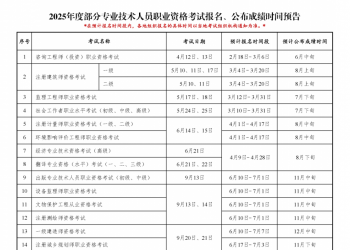 2025年度注册城乡规划师考试报名时间404 人气#注册城乡规划师
2025年度注册城乡规划师考试报名时间404 人气#注册城乡规划师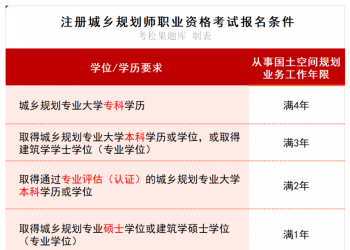 2025年注册城乡规划师职业资格考试报名条件404 人气#注册城乡规划师
2025年注册城乡规划师职业资格考试报名条件404 人气#注册城乡规划师 注册城乡规划师职业资格制度规定404 人气#注册城乡规划师
注册城乡规划师职业资格制度规定404 人气#注册城乡规划师 注册城乡规划师职业资格考试实施办法404 人气#注册城乡规划师
注册城乡规划师职业资格考试实施办法404 人气#注册城乡规划师